最近有遇到客户购买了Hostease的企业邮箱后不知道该如何去启用的问题,这里我们简单分享一下Hostease的企业邮箱购买到使用的操作。
Hostease提供了两种邮箱服务套餐选择,OX App Suite和OX App Suite + Productivity,OX App Suite + Productivity相对于前者来说,邮箱容量会更大一些,且多了25G的云存储空间以及在线编辑office套件(Word、PowerPoint等),对于大多数用户来说OX App Suite足以满足日常用途,当然在购买后的配置上两者是没有什么区别的。
首先需要对邮箱的域名进行解析,使其指向到Hostease的邮件服务器上,购买企业邮箱之后我们会收到一封邮件,在邮件中找到需要添加的解析记录,然后到域名商那边添加完成解析。通常要添加的记录如下:
| 记录类型 | 主机名 | 记录值 | 优先级 |
| MX | @ | mx001.cloudus.rs.oxcs.net | 10 |
| MX | @ | mx002.cloudus.rs.oxcs.net | 10 |
| MX | @ | mx003.cloudus.rs.oxcs.net | 10 |
| MX | @ | mx004.cloudus.rs.oxcs.net | 10 |
| TXT | @ | v=spf1 include:spf.cloudus.rs.oxcs.net ~all | 无 |
Hostease的用户中心也可以直接查看由Hostease系统发出的邮件,在如图位置查看:
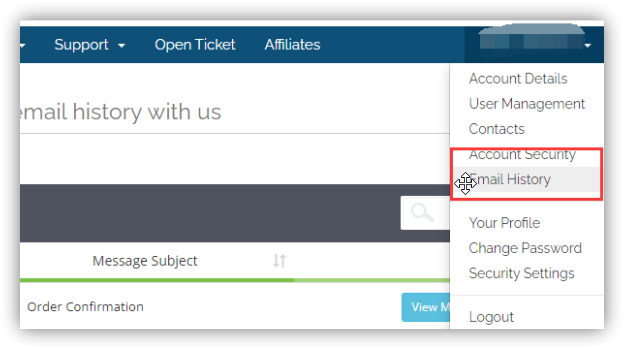
解析记录添加完成之后,就可以去创建邮箱账号了,登录到Hostease的后台用户中心,点击OX Apps Suite的选项卡下的“Manage”按钮:
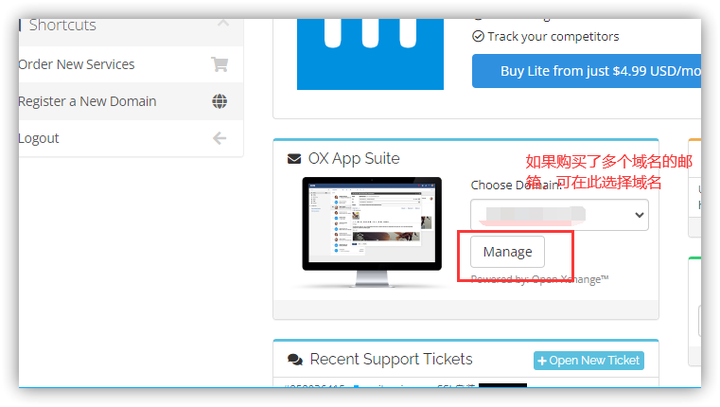
进入之后,点击“Create User”按钮:
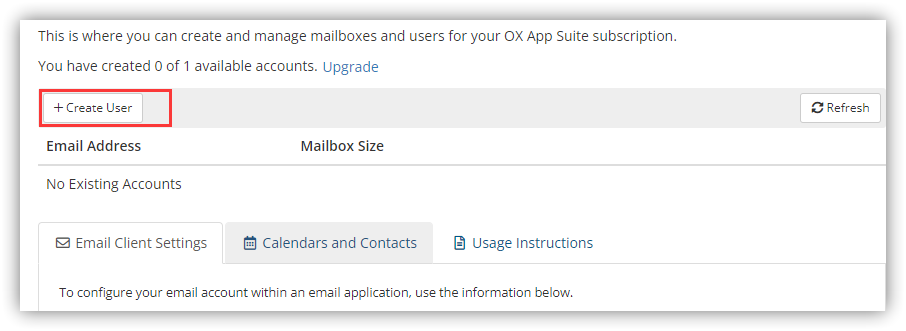
设置完成邮箱的账号信息之后,点击“Add”按钮即可:
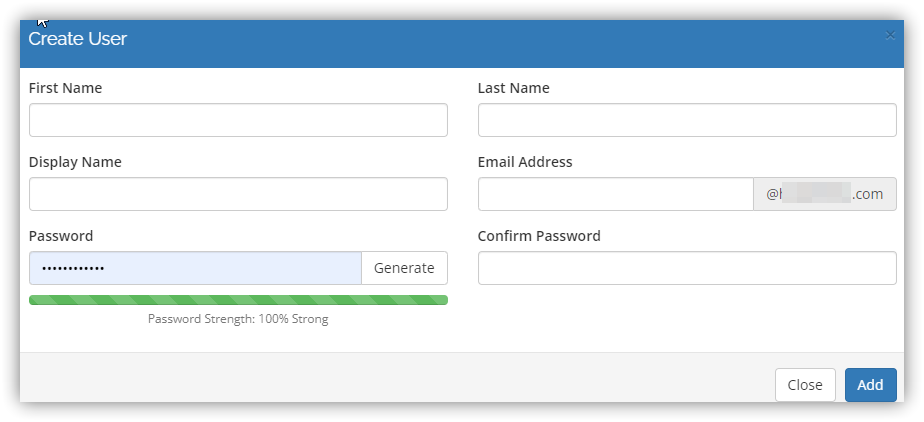
创建完成之后,邮箱就会出现在下方的列表中,我们可以通过网页邮箱登录管理邮箱,网页邮箱的登录地址为:https://us.appsuite.cloud/appsuite/
也可以通过邮件管理工具来登录,例如Foxmail等,服务器配置信息如下:
| POP3 | pop.us.appsuite.cloud | 995 |
| IMAP | imap.us.appsuite.cloud | 993 |
| SMTP | smtp.us.appsuite.cloud | 465 |




 本文详细介绍了如何在购买Hostease企业邮箱后进行域名解析、创建账号,包括MX和TXT记录设置,以及提供Web和邮件客户端的服务器配置信息。
本文详细介绍了如何在购买Hostease企业邮箱后进行域名解析、创建账号,包括MX和TXT记录设置,以及提供Web和邮件客户端的服务器配置信息。
















 516
516

 被折叠的 条评论
为什么被折叠?
被折叠的 条评论
为什么被折叠?








